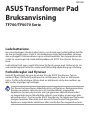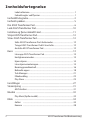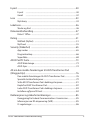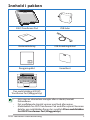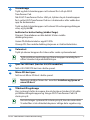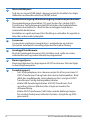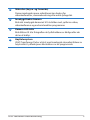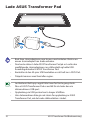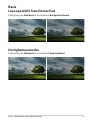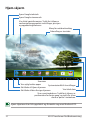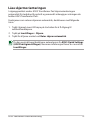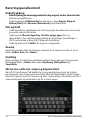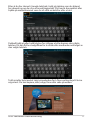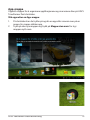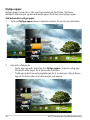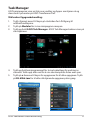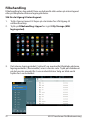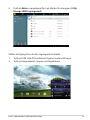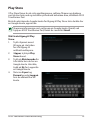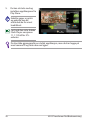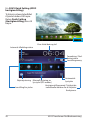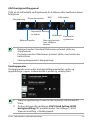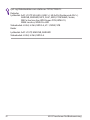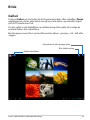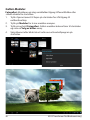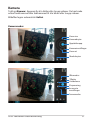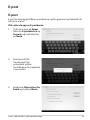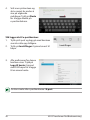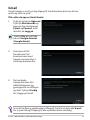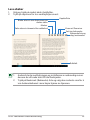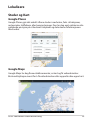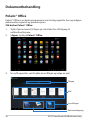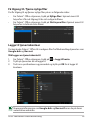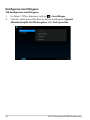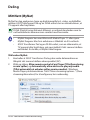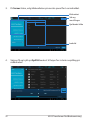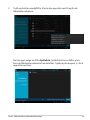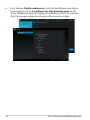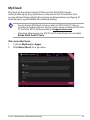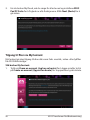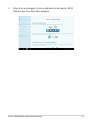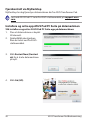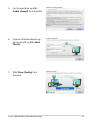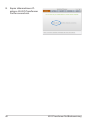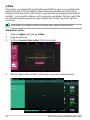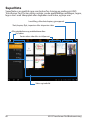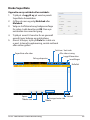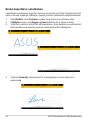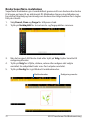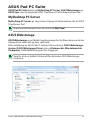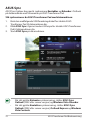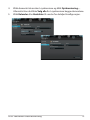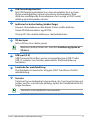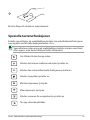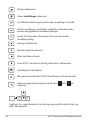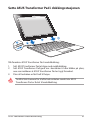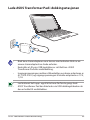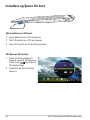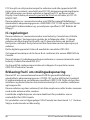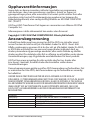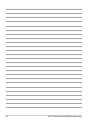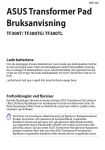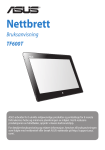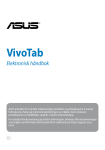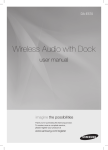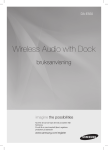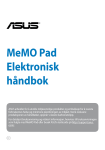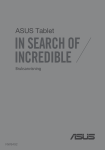Download ASUS (TF700T) User's Manual
Transcript
NW7431
ASUS Transformer Pad
Bruksanvisning
TF700/TF0070 Serie
Lade batteriene
Hvis du planlegger å bruke batteristrøm, må du lade opp batteripakken helt før
du drar på lengre reiser. Husk at strømadapteren lader batteripakken så lenge
den er plugget til datamaskinen og en vekselstrømkilde. Vær oppmerksom på
at det tar mye lenger tid å lade batteripakken når ASUS Transformer Pad-en er i
bruk.
Lad batteriet helt opp i opptil åtte timer før første gangs bruk. Batteriet når sin
maksimale kapasitet etter én runde med fullstendig oppladning og utladning.
Forholdsregler ved flyreiser
Kontakt flyselskapet dersom du ønsker å bruke ASUS Transformer Pad-en
ombord i flyet. De fleste flyselskaper har restriksjoner for bruk av elektronisk
utstyr. De fleste flyselskaper tillater bruk av elektronisk utstyr kun mellom, og
ikke under, avganger og landinger.
Det finnes tre hovedtyper sikkerhetsutstyr på flyplasser: Røntgenmaskiner
(brukes på enheter som plasseres på transportbånd), magnetiske
detektorer (brukes på personer som går gjennom sikkerhetskontroller)
og magnetiske lesere (håndholdte enheter som brukes på personer eller
personlig utstyr). Du kan sende ASUS Transformer Pad gjennom flyplassens
røntgen maskiner. Men ikke send din ASUS Transformer Pad gjennom
flyplassens magnetiske detektorer eller utsette den for magnetiske staver.
Innholdsfortegnelse
Lade batteriene.................................................................................................. 1
Forholdsregler ved flyreiser........................................................................... 1
Innholdsfortegnelse........................................................................................... 2
Innhold i pakken.................................................................................................. 5
Din ASUS Transformer Pad............................................................................... 6
Lade ASUS Transformer Pad..........................................................................10
Installere og fjerne mikroSD-kort................................................................11
Slå på ASUS Transformer Pad........................................................................12
Slå av ASUS Transformer Pad........................................................................12
Sette ASUS Transformer Pad i hvilemodus.............................................12
Tvinge ASUS Transformer Pad til å avslutte............................................12
Avslutte ASUS Transformer Pad..................................................................12
Basis ...................................................................................................................13
Låse opp ASUS Transformer Pad................................................................13
Hurtigkameramodus......................................................................................13
Hjem-skjerm......................................................................................................14
Låse skjermorienteringen.............................................................................15
Berøringspanelkontroll.................................................................................16
Behandle apper................................................................................................18
Task Manager....................................................................................................21
Filbehandling . ................................................................................................22
Play Store . .........................................................................................................25
Innstillinger .......................................................................................................27
Strømstyring ......................................................................................................31
ASUS-batteri......................................................................................................31
Musikk .................................................................................................................32
Play Music(Spille musikk)..............................................................................32
Bilde ...................................................................................................................34
Galleri .............................................................................................................34
Kamera .............................................................................................................38
ASUS Transformer Pad Bruksanvisning
E-post....................................................................................................................40
E-post .............................................................................................................40
Gmail .............................................................................................................42
Lese ...................................................................................................................43
MyLibrary .........................................................................................................43
Lokalisere.............................................................................................................46
Steder og Kart . ................................................................................................46
Dokumentbehandling.....................................................................................47
Polaris® Office .................................................................................................47
Deling...................................................................................................................51
MittNett (MyNet) ...........................................................................................51
MyCloud ...........................................................................................................55
Security (Sikkerhet) .........................................................................................65
App Locker . ......................................................................................................65
Programbackup ..............................................................................................66
SuperNote..........................................................................................................68
ASUS Pad PC Suite............................................................................................73
ASUS Webstorage............................................................................................73
ASUS Sync..........................................................................................................74
Alt om den mobile forankringen til ASUS Transformer Pad
(tilleggsutstyr)....................................................................................................76
Den mobile forankringen til ASUS Transformer Pad...........................76
Spesielle tastaturfunksjoner........................................................................79
Sette ASUS Transformer Pad i dokkingsstasjonen...............................81
Kople fra ASUS Transformer Pad................................................................82
Lade ASUS Transformer Pad i dokkingsstasjonen...............................83
Installere og fjerne SD-kort..........................................................................84
Deklarasjoner og sikkerhetserklæringer...................................................85
Kunngjøring fra Federal Communications Commission...................85
Informasjon om RF-eksponering (SAR)...................................................85
IC-reguleringer.................................................................................................86
ASUS Transformer Pad Bruksanvisning
Erklæring fra IC om strålingseksponering..............................................87
CE-merking........................................................................................................88
Sikkerhetskrav til strøm.................................................................................88
ASUS-resirkulering/tilbakeleveringstjenester.......................................88
Opphavsrettinformasjon................................................................................90
Ansvarsbegrensning........................................................................................90
ASUS Transformer Pad Bruksanvisning
Innhold i pakken
ASUS Transformer Pad
USB-lader
nual
User Ma
Brukerveiledning
USB-forankringskabel
Rengjøringsklut
Garantikort
Backspace
Tab
Enter
Caps Lock
Shift
Shift
Ctrl
Fn
Alt
Fn
PgUp
Ctrl
Home
PgDp
End
Den mobil dokking til ASUS
Transformer Pad (tilleggsutstyr)
•
•
•
Hvis noen av elementene mangler eller er skadet, kontakt
forhandleren.
Det medfølgende støpslet varierer med land eller region.
Mobildokken for ASUS Transformer Pad anskaffes separat. Nærmere
detaljer om mobildokken finner du i avsnittet Alt om mobildokken
for ASUS Transformer Pad (tilleggsutstyr).
ASUS Transformer Pad Bruksanvisning
Din ASUS Transformer Pad
2
1
8
9
10
12
3
4
5
6
7
11
13 12
14
15
ASUS Transformer Pad Bruksanvisning
1
Strømknapp
Trykk og hold strømknappen i ett sekund for å slå på ASUS
Transformer Pad.
Når ASUS Transformer Pad er slått på, trykker du på strømknappen
for å sette ASUS Transformer Pad inn i dvalemodus eller vekke den
opp fra dvalemodus.
Trykk og hold strømknappen i ett sekund til avstengningsdialogen
vises, og trykk OK.
Indikator for batterilading (dobbel farge)
Dimmet: Strømladeren er ikke koblet til den mobile
dokkingstasjonen.
Grønn PÅ: Batterinivået er opptil 100%
Oransje PÅ: Den mobile dokkingstasjonen er i batteriladestatus.
2
Volumtast
Trykk på denne knappen for å heve eller senke systemvolumet.
Trykk på Volum ned-tasten og Strøm-knappen samtidig for å
utføre standard skjermbildefunksjon.
3
4
Spor for SIM-kort (kun for 3G/LTE-modeller)
Sett et 3G SIM/LTE-kort inn i dette sporet.
Micro SD-kortspor
Sett inn et Micro SD-kort i dette sporet.
Nærmere detaljer finner du i avsnittet Installere og fjerne et
microSD-kort.
5
Tilbakestillingsknapp
Hvis systemet slutter å reagere, kan du bruke en binders til å trykke
på tilbakestillingsknappen og tvinge ASUS Transformer Pad til å
starte på nytt.
Hvis du tvinger systemet til å starte på nytt, kan du miste data.
Vi anbefaler at du sikkerhetskopierer viktige data regelmessig.
ASUS Transformer Pad Bruksanvisning
6
7
Micro-HDMI-port
Sett inn en micro HDMI-kabel i denne porten for å koble til en highdefinition multimedia interface (HDMI)-enhet.
Hodetelefonutgang/Mikrofoninngang-kombinasjonskontakt
Stereokombinasjonskontakten (3,5 mm) brukes for å koble ASUS
Transformer Pad lydutgangssignal til forsterker eller hodetelefoner.
Når denne kontakten tas i bruk vil den innebygde høyttaleren
automatisk deaktiveres.
Kontakten er også konstruert for tilkobling av mikrofon for opptak av
tale eller andre enkle lydopptak.
8
9
10
11
Lyssensor
Lyssensoren registrerer mengden lys i omgivelsene og justerer
lysstyrken automatisk i berøringsskjermen for bedre visning.
Innebygd frontkamera
Bruk det innebygde kameraet til å ta bilder med, spille inn video,
videokonferanse og andre interaktive programmer.
Berøringsskjerm
Berøringsskjermen lar deg betjene ASUS Transformer Pad ved hjelp
av berøringsbevegelser.
Forankringsport
•
Sett strømadapteren inn i denne porten for å forsyne strøm til
ASUS Transformer Pad og lade den interne batteripakken. Bruk
alltid den medfølgende strømadapteren for å unngå at ASUS
Transformer Pad og batteripakken skades.
•
Koble USB-forankringskabelen til ASUS Transformer Pad
og andre systemer (Bærbar eller stasjonær maskin) for
dataoverføring.
•
Koble ASUS Transformer Pad til den mobile dokkingsstasjon
for utvidete funksjoner, inkludert tastatur, styreplate og USBgrensesnitt.
ASUS Transformer Pad Bruksanvisning
12
Mikrofon (høyre- og fremside)
Denne innebygde mono-mikrofonen kan brukes for
videokonferanser, stemmeberetning eller enkle lydopptak.
13
Innebygd bakre kamera
Bruk det innebygde kameraet til å ta bilder med, spille inn video,
videokonferanse og andre interaktive programmer.
14
Kamera LED-blits
Bruk blitsen til å ta fotografier når lysforholdene er dårlige eller når
det er et baklys.
15
Høyttalersystem
ASUS Transformer Pad er utstyrt med innebygde stereohøyttalere av
høy kvalitet. Lydfunksjoner kontrolleres av en programvare.
ASUS Transformer Pad Bruksanvisning
Lade ASUS Transformer Pad
2
3
•
•
•
•
•
•
•
•
10
1
Bruk bare strømadapteren som leveres med enheten. Bruk av en
annen strømadapter kan skade enheten.
Den beste måten å lade ASUS Transformer Pad på er å sette den
medfølgende strømadapteren i en stikkontakt og koble USBforankringskabelen til ASUS Transformer Pad.
Kontroller at den 40-pins USB-kontakten er satt helt inn i ASUS Pad.
IStøpslet varierer med land eller region.
Lad batteriet helt opp i opptil åtte timer før første gangs bruk.
Påse at ASUS Transformer Pad er avslått før du lader den via
datamaskinens USB-port.
Oppladning via USB-porten kan ta lenger å fullføre.
Hvis datamaskinen ikke gir nok strøm for oppladning av ASUS
Transformer Pad, må du bruke stikkontakten i stedet.
ASUS Transformer Pad Bruksanvisning
Installere og fjerne mikroSD-kort
Slik installeres et mikroSD-kort:
1. Sett mikroSD-kortet inn i mikroSD-sporet på venstre side av ASUS
Transformer Pad.
2. Skyv kortet så langt det går i sporet til det sitter helt på plass.
Et mikroSD-kort passer bare én vei, og når det settes inn riktig, glir det
lett inn i sporet. IKKE press kortet inn i sporet.
Slik fjernes mikroSD-kortet
1. Trykk på mikroSD-kortet i
hjørnet nederst til høyre og
trykk så på
for å fjerne
mikroSD-kortet trygt.
2 Trykk lett på kortet til det
løses ut.
ASUS Transformer Pad Bruksanvisning
11
Slå på ASUS Transformer Pad
Slik slås ASUS Transformer Pad på:
Trykk og hold strømknappen i ett (1) sekund.
Slå av ASUS Transformer Pad
Sette ASUS Transformer Pad i hvilemodus
Slik settes ASUS Transformer Pad i hvilemodus:
Når ASUS Transformer Pad er på, trykk på strømknappen én gang.
Tvinge ASUS Transformer Pad til å avslutte
Slik tvinges ASUS Transformer Pad til å avslutte:
Hvis ASUS Transformer Pad ikke reagerer, trykk og hold strømknappen i minst
åtte sekunder (8 sek).
Avslutte ASUS Transformer Pad
Slik avsluttes ASUS Transformer Pad:
Trykk og hold strømknappen i fire sekunder (4 sek) og trykk på OK når
klarmeldingen vises.
Dersom systemet tvinges til å avslutte, kan det føre til datatap. Sørg for å
sikkerhetskopiere data regelmessig.
12
ASUS Transformer Pad Bruksanvisning
Basis
Låse opp ASUS Transformer Pad
Trykk på og dra låsikonet ut av sirkelen til det åpne låsikonet.
Hurtigkameramodus
Trykk på og dra låsikonet ut av sirkelen til kameraikonet.
ASUS Transformer Pad Bruksanvisning
13
Hjem-skjerm
Åpne Google tekstsøk
Åpne Google stemmesøk
Vise lokal værinformasjon. Trykk for å tilpasse
værkontrollprogrammets innstillinger, posisjon
og oppdateringsfrekvens.
Meny for nettbrettverktøy
Siderulling av startside
Snarveier
Vise nylig brukte apper
Systemstatusfelt & Innstillinger
Gå tilbake til Hjem-skjermen
Vise lokal dato
Gå tilbake til den forrige skjermen
Vise e-postinnboksen. Trykk for å tilpasse epostkontoen for første gang, og trykk for å lese
uleste e-poster i innboksen.
Hjem-skjermen kan bli oppdatert og forandre seg med Android OS.
14
ASUS Transformer Pad Bruksanvisning
Låse skjermorienteringen
I utgangspunktet endrer ASUS Transformer Pad skjermorienteringen
automatisk fra landskap til portrett og omvendt avhengig av retningen du
holder ASUS Transformer Pad i.
Funksjonen som roterer skjermen automatisk, deaktiveres med følgende
trinn:
1. Trykk i hjørnet øverst til høyre på startsiden for å få tilgang til
nettbrettverktøyene.
2. Trykk på Innstillinger > Skjerm.
3. Trykk for å fjerne merket ved Roter skjerm automatisk.
Du kan også aktivere/deaktivere autorotasjon fra ASUS Quick Settings
(ASUS hurtiginnstillinger). Nærmere informasjon finner du i avsnittet
Innstillinger.
ASUS Transformer Pad Bruksanvisning
15
Berøringspanelkontroll
Enkelttrykking
• �������������������������������������������������������������������������
Enkelttrykking på berøringspanelet lar deg velge et ønsket element eller
aktivere en applikasjon.
• Trykk én gang på Filbehandig lar deg åpne, velge, Kopier, Klipp ut,
Delete (Slett) eller Rename (Endrenavn) på ønskede filer.
Pek og hold
• Trykk og hold en applikasjon for å dra og slippe den eller dens snarvei på
en annen side på startsiden.
• Trykk og hold Recent Apps Key (Tast for nylige apps) for å ta
skjermbilder. (For å aktivere skjermbilde, gå til Settings (Innstillinger) >
ASUS customized setting ASUS tilpasset innstilling))
• Trykk og hold en fil i Galleri for å gå inn i valgmodus.
Zoome
Spre fra hverandre eller før to fingre sammen for å zoome inn eller ut av et
bilde i Galleri, Kart eller Steder.
Vending
Bruk en finger til å bla frem og tilbake mellom hjem-skjermer, bla gjennom
forskjellige bilder i Galleri eller sider i MyLibrary (Mitt galleri) og
SuperNote.
Skrive inn, sette inn, velge og kopiere tekst
Når ASUS Transformer Pad kobles fra, vises paneltastaturet når du trykker
på elementer som krever tekstinnsetting eller tekstbehandlere. Bruk Google
tekstsøk i hjørnet øverst til venstre og skriv i adresselinjen til webleseren for å
søke på Internett og nettbrettet, og for å starte apper.
16
ASUS Transformer Pad Bruksanvisning
Etter at du har skrevet i Google-tekstsøk, trykk på teksten som du akkurat
har skrevet inn og du vil se et innsettingspunkt. Flytt ved å dra punktet eller
trykke på mellomrommet som du vil sette en bokstav eller et ord.
Dobbelttrykk på eller hold teksten for å klippe ut eller kopiere den valgte
teksten. Du kan flytte utvalgsfliken for å utvide eller innskrenke omfanget av
den valgte teksten.
Trykk på eller hold ønsket tekst på websiden for å få en verktøylinje til å vise
seg øverst. Du kan kopiere, dele, velge, finne eller søke på weben.
ASUS Transformer Pad Bruksanvisning
17
Behandle apper
App-snarvei
Du kan opprette snarveier for favoritt-apper på ASUS Transformer Padstartsiden.
Slik opprettes en app-snarvei:
1.
2.
3.
Trykk i hjørnet øverst til høyre på startsiden for å få tilgang til
nettbrettverktøyene.
Trykk på og hold ønsket app i Apper, så kommer du til startsiden.
Dra og legg applikasjonen på ønsket startside.
App-info
Du kan se detaljert app-informasjon mens du oppretter en snarvei for
applikasjonen. Når du holder en app fra app-menyen til startsiden, vises App
info øverst på startsiden. Fortsett å holde og dra appen til App info for å se
detaljert informasjon.
Fjerne applikasjon fra startsiden
Du kan fjerne app-snarveier fra ASUS Transformer Pad-startsiden.
1.
Trykk og hold app-snarveien på startsiden. Fjern vises øverst på
startsiden.
2.
Dra applikasjonen til Fjern.
18
ASUS Transformer Pad Bruksanvisning
App-mappe
Opprett mapper for å organisere applikasjonene og snarveiene dine på ASUS
Transformer Pad-startsiden.
Slik opprettes en App-mappe:
1.
2.
På startsiden kan du trykke på og dra en app eller snarvei over på en
annen. En mappe dukker opp.
Trykk på den nye mappen og trykk på Mappe uten navn for å gi
mappen nytt navn.
ASUS Transformer Pad Bruksanvisning
19
Nylige apper
Nylige apper i bruk vises i det venstre panelet på startsiden. Du finner
detaljert informasjon og kan behandle apper fra listen med nylige apper.
Slik behandles nylige apper:
1. Trykk på Nylige apper-ikonet i hjørnet nederst til venstre på startsiden.
2.
20
Gjør ett av følgende:
•
Sveip opp og ned i listen for å se Nylige apper. Sveip en nylig app
til venstre eller høyre for å fjerne den fra listen.
•
Trykk på og hold en nylig applikasjon for å se menyen. Velg å fjerne
appen fra listen eller vise informasjon om appen.
ASUS Transformer Pad Bruksanvisning
Task Manager
ASUS-miniprogram viser en liste over verktøy og Apper som kjører nå og
deres bruk i prosenter på ASUS Transformer Pad.
Slik brukes Oppgavebehandling:
1. Trykk i hjørnet øverst til høyre på startsiden for å få tilgang til
nettbrettverktøyene.
2. Trykk på Moduler for å vise miniprogram-menyen.
3. Trykk og hold ASUS Task Manager. ASUS Task Manager-boksen vises på
startskjermen.
4.
5.
Trykk og hold miniprogrammet for å vise brakettene for endring av
størrelse. Trekk opp eller ned for å vise den komplette listen over spor.
Trykk på x-ikonene til høyre for oppgavene for å lukke oppgaven. Trykk
på Ett-klikk-tøm for å lukke alle kjørende oppgaver på én gang.
ASUS Transformer Pad Bruksanvisning
21
Filbehandling
Filbehandling lar deg enkelt finne og behandle data enten på internlageret
eller på tilkoplede eksterne lagringsenheter.
Slik får du tilgang til internlageret:
1.
2.
Trykk i hjørnet øverst til høyre på startsiden for å få tilgang til
nettbrettverktøy.
Trykk på Filbehandling i Apper for å gå til My Storage (Mitt
lagringssted).
3. Det interne lagringsstedet (/sdcard/) og eventuelle tilkoblede eksterne
lagringsenheter (/Removable/) vises i venstre rute. Trykk på kildeikonet
på det venstre panelet for å vise innholdslisten. Velg en kilde ved å
trykke for å se innholdet.
22
ASUS Transformer Pad Bruksanvisning
4. Trykk på Retur-mappeikonet for å gå tilbake til rotmappen til My
Storage (Mitt lagringssted).
Slik får du tilgang til en ekstern lagringsenhet direkte
1.
2.
Trykk på USB- eller SD-kortikonet i hjørnet nederst til høyre.
Trykk på mappeikonet i popup-varslingsboksen.
ASUS Transformer Pad Bruksanvisning
23
3.
Innholdet på den eksterne lagringsenheten (Removable/XXX/) vises.
For å kopiere, klippe ut, slette eller dele filer:
Kryss av for filen og trykk på handlingsikonet på verktøylinjen øverst til høyre.
Eller kryss av for filen og dra for å slippe på målet.
24
ASUS Transformer Pad Bruksanvisning
Play Store
I Play Store finner du de siste applikasjonene, spillene, filmene og ebøkene
som du kan laste ned og installere på Android-enhetene dine, deriblant ASUS
Transformer Pad.
Bruk din eksisterende Google-konto for tilgang til Play Store. Hvis du ikke har
en Google-konto, opprett en.
Nærmere informasjon om å sette opp en Google-konto (Gmail) ved
hjelp av ASUS Transformer Pad, finner du i avsnittet Gmail.
Slik får du tilgang til Play
Store:
1.
Trykk i hjørnet øverst
til høyre på startsiden
for å få tilgang til
nettbrettverktøyene.
2.
I Apper, trykk på Play
Store-ikonet.
Trykk på Eksisterende for
å fortsette hvis du har en
Google-konto. Hvis ikke,
trykk på Ny for å opprette
en Google-konto.
Skriv inn E-post og
Passord og velg Logg på
hvis du allerede har en
konto.
3.
4.
ASUS Transformer Pad Bruksanvisning
25
5.
Du kan nå laste ned og
installere applikasjoner fra
Play Store.
Enkelte apper er gratis
og enkelte kan du
måtte betale for via et
kredittkort.
Last ned den siste Adobe
Flash Player-versjonen
11.1.112.60 for ICSenheter.
Du kan ikke gjenopprette en slettet applikasjon, men du kan logge på
med samme ID og laste den ned igjen.
26
ASUS Transformer Pad Bruksanvisning
Innstillinger
Innstillingssiden lar deg konfigurere innstillingen av ASUS Transformer
Pad, inkludert Trådløst og nettverk, Enhet, Peivat og System. Trykk på
kategoriene til venstre for å bytte skjermer og utføre konfigurasjonene.
Du kommer til Innstillinger-skjermen på to måter.
Fra Apperen:
Trykk på Innstillinger for å vise innstillingsmenyen.
ASUS Transformer Pad Bruksanvisning
27
Fra ASUS Quick Setting (ASUS
hurtiginnstilling):
Trykk på systemstatusfeltet
i hjørnet nederst til høyre.
Ruten Quick Setting
(Hurtiginnstilling) vises til
høyre.
Viser lokal dato og tid
Internett-tilkoblingsstatus
Forankring / Padbatteristatus
Innstillingsmeny
Automatisk
Skjermjustering Manuell justering av
lysstyrke
lysstyrke (IPS-modus)
Hurtiginnstillingspanel. Trykk på de
Innstilling for ytelse
individuelle ikonene for å slå på/av
funksjonen.
28
ASUS Transformer Pad Bruksanvisning
ASUS hurtiginnstillingspanel
Trykk på de individuelle verktøyikonene for å aktivere eller deaktivere denne
funksjonen.
Strømsparing
Prestasjonsmodus
Wi-Fi
Automatisk rotering
av skjerm
Balansert modus
•
•
•
Stille modus
Bluetooth
Ikon og grunnlinje
lyser når det er
aktivert
Automatisk
synkroniser
Balansert modus [standard]: Balanserer systemet ytelse og
strømforbruk.
Prestasjonsmodus: Maksimerer systemet ytelse, men bruker mer
batteristrøm.
Strømsparingsmodus: Energisparing
Varslingspaneler
Varslingspaneler vises under hurtiginnstillingspanelet for varsler og
oppdateringer i apper, innkommende e-poster og verktøystatus.
1.
.
Sveip en oppdatering til venstre eller høyre for å fjerne den fra
listen.
Du kan aktivere eller deaktivere ASUS Quick Setting (ASUS
hurtiginnstilling) til Forenklet modus i Innstillinger > ASUS
tilpasset innstilling > Meldingspanel.
ASUS Transformer Pad Bruksanvisning
29
Strømstyring
ASUS-batteri
Dette populære miniprogrammet viser den individuelle batteristatusen til
ASUS Transformer Pad og tastaturforankring med prosenttall og farge. Jo mer
batteristrøm, jo sterkere er fargen.
1. Trykk i hjørnet øverst til høyre på startsiden for å få tilgang til
nettbrettverktøyene.
2. Trykk på Moduler for å vise miniprogrammenyen.
3. Trykk på og hold ASUS Battery (ASUS-batteri). ASUS-batteriboksen
vises på Hjem-skjermen.
ASUS hurtiginnstilling og varslingspanelet viser også batteristatus.
Batteristatusen på ASUS Transformer Pad og forankringsstasjonen vises
separat. Når strømmen er lav, endres fargen på batteriikonet fra blå til rød
med et utropstegn. Du får også høre et signal som advarer deg når det er lite
strøm igjen på batteriet.
30
ASUS Transformer Pad Bruksanvisning
Musikk
Trykk på Play Music (Spill musikk) på startsiden for å spille av musikkfilene
dine. Denne applikasjonen samler og viser alle lydfilene som er lagret på
ASUS Transformer Pad og tilkoplede eksterne lagringsenheter automatisk.
Du kan stokke og spille alle lydfilene tilfeldig eller bla for å velge ønsket
album for å nyte musikk.
Bruk knappen øverst for å sortere eller søke raskt i lydfilene.
Sorter lydfilene etter Nylig, Albume,
Artister, Sanger, Spillelister og
Sjangrer
ASUS Transformer Pad Bruksanvisning
Innstillinger for musikk
Søk musikk direkte
31
Lyd- og Videokodeker som støttes av TF700/TF0070:
Dekoder
Lydkodek: AAC LC/LTP, HE-AACv1(AAC+), HE-AACv2(enhanced AAC+),
AMR-NB, AMR-WB, MP3, FLAC, MIDI, PCM/WAVE, Vorbis,
WAV a-law/mu-law, WAV lineær PCM, WMA 10,
WMA Lossless, WMA Pro LBR
Videokodek: H.263, H.264, MPEG-4, VC-1/WMV, VP8
Koder
Lydkodek: AAC LC/LTP, AMR-NB, AMR-WB
Videokodek: H.263, H.264, MPEG-4
32
ASUS Transformer Pad Bruksanvisning
Bilde
Galleri
Trykk på Galleri på startsiden for å bla gjennom bilde- eller videofiler. Denne
������
applikasjonen samler automatisk inn og viser alle bilde- og videofiler lagret
på ASUS Transformer Pad.�
Du kan spille av alle bildefilene i en bildevisning eller trykke for å velge de
ønskede bilde- eller videofilene.
Bruk knappen øverst for å sortere filene etter album, -posisjon, -tid, -folk eller
-tagger.
Velg element eller gruppe etter
Bla i bildevisning
Gjeldende album
ASUS Transformer Pad Bruksanvisning
33
Dele og og slette albumer
Trykk på et ønsket album i galleriet og hold til du ser verktøylinjen øverst. Du
kan laste opp, slette eller dele valgte album over Internett.
Verktøylinje
Del det valgte albumet via ASUS
Webstorage, Bluetooth®, Picasa®,
Google+® eller Gmail®.
Albumdetaljer
Slette eller avbryte det valgte
albumet.
34
ASUS Transformer Pad Bruksanvisning
Dele, slette og redigere bilder
Trykk på et ønsket bilde i galleriet og bruk verktøylinjen i hjørnet øverst til
høyre til å dele, slette eller redigere det valgte bildet.
Verktøylinje
Slette eller avbryte
det valgte bildet.
Del det valgte albumet
via ASUS Webstorage,
Bluetooth®, Picasa®,
Google+® eller Gmail®.
Kontroller informasjonen og
Filer du sletter kan ikke gjenopprettes. rediger det valgte bildet.
ASUS Transformer Pad Bruksanvisning
35
Galleri-Moduler
Fotogalleri-Moduleren gir deg umiddelbar tilgang til favorittbilder eller
-album direkte fra startsiden.
1. Trykk i hjørnet øverst til høyre på startsiden for å få tilgang til
nettbrettverktøy.
2. Trykk på Moduler for å vise moduler-menyen.
3. Trykk på og hold Fotogalleri. Galleri-moduler-boksen fører til startsiden
og viser en Velg av bilder-meny.
4.
36
Velg albumet eller bildet du vil sette som et kontrollprogram på
startsiden.
ASUS Transformer Pad Bruksanvisning
Kamera
Trykk på Kamera i Apperen for å ta bilder eller ta opp videoer. Du kan bruke
enten frontkameraet eller bakkameraet til å ta bilder eller ta opp videoer.
Bildefiler lagres automatisk i Galleri.
Kameramodus
Zoom inn
Kamerabryter
Opptaksknapp
Kamerainnstillinger
Zoom ut
Modusbryter
Blitsmodus
Tilbake
Hvitbalanse
Eksponering
Avanserte
innstillinger
Scenemodus
ASUS Transformer Pad Bruksanvisning
37
Videomodus
Hvitbalanse
Lampemodus
Tilbake
Record (Ta opp)knapp
Effekter
Avanserte
innstillinger
Videokvalitet
Tidsforløpsintervall
Panoramamodus
Opptaksknapp
Opptaksrekkevidde
Panoramabilde
38
ASUS Transformer Pad Bruksanvisning
E-post
E-post
E-post lar deg legge til flere e-postkontoer og bla gjennom og behandle alt
du har av e-post.
Slik setter du opp en E-postkonto:
1.
Trykk på e-post på Apper.
Skriv inn E-postadresse og
Passord, og trykk deretter
på Neste.
2.
Vent mens ASUS
Transformer Pad
automatisk sjekker
innstillingene for utgående
e-postserver.
3.
Konfigurer Alternativer for
konto og trykk på Neste.
ASUS Transformer Pad Bruksanvisning
39
4.
Sett navn på kontoen og
skriv navnet du ønsker å
vise på utgående
meldinger. Trykk på Neste
for å logge direkte på
e-postinnboksen.
Slik legger du til e-postkontoer:
1.
2.
3.
Trykk på E-post og logg på med kontoen
som du satte opp tidligere.
Trykk på Innstillinger i hjørnet øverst til
høyre.
Alle preferanser for denne
kontoen vises. Trykk på
Legg til konto i hjørnet
øverst til høyre for å legge
til en annen konto.
Du kan samle alle e-postkontoene i E-post.
40
ASUS Transformer Pad Bruksanvisning
Gmail
Gmail (Google e-post) gir deg tilgang til Gmail-kontoen din hvor du kan
motta og skrive e-post.
Slik setter du opp en Gmail-konto:
1.
Trykk på Gmail på Apperen.
Trykk på Eksisterende og
legg inn din eksisterende
E-post og Passord, trykk
deretter på Logg på.
Trykk på Ny hvis du ikke
har en Google Account
(Google-konto).
2.
Vent mens ASUS
Transformer Pad
kommuniserer med
Google-serverene for å
sette opp kontoen din.
3.
Du kan bruke
Google-kontoen til å
sikkerhetskopiere og
gjenopprette innstillinger
og data. Trykk på Ferdig
for å logge på Gmail.
Hvis du har flere e-postkontoer i tillegg til Gmail, kan du bruke E-post
for å spare tid og få tilgang til alle e-postkontoene samtidig.
ASUS Transformer Pad Bruksanvisning
41
Lese
MyLibrary
MyLibrary er et innebygd grensesnitt for boksamlingene dine. Du kan
opprette en egen bokhylle for hver sjanger. Ebøkene du kjøper fra forskjellige
utgivere plasseres også på hyllene.
Logg på @Vibe for å laste ned flere bøker.
•
MyLibrary støtter ebøker i formatene ePub, PDF og TXT.
•
Enkelte ebøker kan bare åpnes med Adobe Flash® Player. Last ned
Adobe Flash® Player før du bruker MyLibrary.
Bokhyllene dine
Søke etter en ebok
Sorter etter tittel,
forfatter, dato eller
My Array
Nylig lest-liste og
andre innstillinger
Valgmodus
Logg på Asus@vibe
Bøker på den valgte
bokhyllen
Sist lest
42
ASUS Transformer Pad Bruksanvisning
Lese ebøker
1.
2.
Velg og trykk på ønsket ebok i bokhyllen.
Trykk på skjermen for å se verktøylinjen øverst.
Bruke tekst-til-tale-funksjonen på
denne siden
Markør
Søke etter et element eller nøkkelord
Kapittelliste
Zoom ut/Zoom inn
Sett inn bokmerke
Bokmerkeliste og
dag-/nattmodus
Rullefelt
1.
.
Android starter nedlastningen og installasjon av nødvendig ressurs
dersom du vil bruke tekst til tale-funksjonen.
Trykk på Bookmark (Bokmerke)-liste og velg den markerte sien for å
vise bokmerkeikonet i øvre høyre hjørne av skjermen.
ASUS Transformer Pad Bruksanvisning
43
3.
Bla sider som i en ekte bok eller flytt rullelinjen nederst.
Skrive inn notater på ebøkene
1.
Trykk lenge på ønsket ord eller setning til verktøymenyen og
ordbokdefinisjonen vises.
2.
Du kan markere det valgte ord med en utheving, legge til et notat, bruke
tekst-til-tale-funksjonen på den valgte teksten eller bare kopiere ordet.
Flytt utvalgsfliken for å utvide det valgte området til en hel frase eller
setning etter behov.
3.
44
ASUS Transformer Pad Bruksanvisning
Lokalisere
Steder og Kart
Google Places
Google Places gjør det enkelt å finne steder i nærheten, f.eks. attraksjoner,
restauranter, kaffebarer eller bensinstasjoner. Den lar deg også sjekke inn din
gjeldende posisjon på et bestemt tidspunkt og dele denne informasjonen
med andre.
Google Maps
Google Maps lar deg finne etablissementer, se kart og få veibeskrivelser.
Bruk verktøylinjen øverst for å få veibeskrivelser eller opprette dine egne kart.
ASUS Transformer Pad Bruksanvisning
45
Dokumentbehandling
Polaris® Office
Polaris® Office er en kontorprogramvare som lar deg opprette, lese og redigere
dokumenter, regneark og presentasjoner.
Slik brukes Polaris® Office:
1.
2.
Trykk i hjørnet øverst til høyre på startsiden for å få tilgang til
nettbrettverktøyene.
I Apper, trykk på Polaris® Office.
3.
En ny fil opprettes ved å trykke på en filtype og velge en mal.
Filtype
Mal
Innstillinger
Dokumentlagring
46
ASUS Transformer Pad Bruksanvisning
4.
En fil på internlageret åpnes ved å trykke på Local Storage (Lokal
oppbevaring) > My Folders (Mine mapper) øverst til venstre og velge
filen.
Legg til ny mappe
Innstillinger
Legg til ny fil
Nylige filer
Søk fil
ASUS Transformer Pad Bruksanvisning
47
Legge til nye filer
Trykk på Ny fil i hjørnet øverst til høyre, og utfør deretter følgende.
1.
.
3.
Trykk på Dokumentformat for å starte tekstbehandleren og redigere
dokumenter.
Trykk på Ark for å starte regnearket og utføre beregninger og behandle
informasjon.
Trykk på Lysbilde for å starte applikasjonen og opprette og dele
presentasjoner.
1. Polaris® Office 3.5 støtter følgende filtyper:
• Microsoft Word: .doc/ .docx
• Microsoft Excel: .xls/ .xlsx
• Microsoft Powerpoint: .ppt/ .pptx
• Adobe Acrobat: .pdf
• Tekst: .txt
• Bilder: .bmp/ .jpg/ .jpeg/ .png/ .gif/ .wbpm
• Zip-arkiver: .zip
2. Polaris® Office 3.5 lagrer for øyeblikket bare filer til formatene .doc/
.xls/ .ppt only.
48
ASUS Transformer Pad Bruksanvisning
Få tilgang til / fjerne nylige filer
Du får tilgang til og fjerner nylige filer på en av følgende måter:
•
•
Fra Polaris® Office-skjermen, trykk på Nylige filer i hjørnet øverst til
høyre for å få rask tilgang til de sist redigerte filene.
Fra Polaris® Office-skjermen, trykk på Slett nyere filer i hjørnet øverst til
høyre for å slette de siste filene.
Legge til tjenestekontoer
Du kan bruke Polaris® Office til å redigere filer fra filbehandlingstjenester som
Google-dok og Box.net.
Slik legges en tjenestekonto til:
1.
2.
3.
Fra Polaris® Office-skjermen, trykk på
> Legg til konto.
Trykk på tjenesten du vil legge til.
Tast inn e-postkontoen og passordet og trykk på OK for å legge til
kontoen.
Nærmere informasjon om Google-dok og Box.net finner du på deres
autoritative websider.
ASUS Transformer Pad Bruksanvisning
49
Konfigurere innstillingene
Slik konfigureres innstillingene:
1.
2.
50
Fra Polaris® Office-skjermen, trykk på
> Innstillinger.
Trykk for å aktivere en eller flere av disse innstillingene: Opprett
sikkerhetskopifil, Vis filforlengelser eller Slett nyere filer.
ASUS Transformer Pad Bruksanvisning
Deling
MittNett (MyNet)
MyNet lar deg oppbevare, lagre og direkteavspille lyd-, video- og bildefiler
mellom ASUS Transformer Pad og en DLNA-enhet som en datamaskinen, et
TV-apparat eller høyttalere.
DLNA (Digital Living Network Alliance) er nettverkstandarden som lar
nettverksenheter kommunisere sømløst med hverandre.
•
•
•
MyNet fungerer kun med Microsoft Media Player 11 eller nyere.
MyNet fungerer ikke hvis enhetene er tilkoblet via 3G-nettverk.
ASUS Transformer Pad og en DLNA-enhet, som en datamaskin, et
TV-apparat eller høyttalere, må være koblet til det samme trådløse
nettverket. Er de ikke, vil MyNet ikke fungere.
Slik brukes MyNet:
1. Kontroller at ASUS Transformer Pad og den andre datamaskinen er
tilkoplet det samme trådløse aksesspunktet (AP).
2. Klikk og aktiver Allow remote control of my Player (Tillat fjernstyring
av min spiller) og Automatically allow devices to play my media
(Tillat automatisk at enheter spiller av mine medier) i Windows
Media Player på datamaskinen. Gå til "More streaming options..." (Flere
streamingalternativer) for å konfigurere, hvis nødvendig.
ASUS Transformer Pad Bruksanvisning
51
3.
På Server-listen, velg kildeenheten på venstre panel for å se innholdet.
Kildeenhet
Søk og
innstillinger
Gjeldende kilde
Innhold
4.
52
Velg en fil og trykk på Spill til nederst til høyre for å starte avspilling på
målenheten.
ASUS Transformer Pad Bruksanvisning
5
Trykk og hold en mediefil for å laste den opp eller ned til og fra de
tilkoblede enhetene.
Du kan også velge en fil fra Spilleliste. Spillelisten har en felles plass
hvor de tilkoblede enhetene kan dele filer. Trykk på plusstegnet (+) for å
opprette nye lister.
ASUS Transformer Pad Bruksanvisning
53
6.
54
For å aktivere Digital mediaserver, trykk på Innstillinger i øvre høyre
hjørne og kryss av for Innstillinger for digital mediaserver for å la
andre tilkoblede enheter få tilgang til mediefiler på ASUS Transformer
Pad. Du kan også velge plasseringen av filen som du vil dele.
ASUS Transformer Pad Bruksanvisning
MyCloud
MyCloud gir deg sikker tilgang til filene på din ASUS Webstorage
nettskykonto og lar deg synkronisere dem med ASUS Transformer Pad,
gir deg ekstern tilgang til eller fjernstyring av datamaskinen og tilgang til
radiostasjoner og musikkfiler for direkteavspilling.
•
•
Før du bruker MyCloud, må du se etter at ASUS Pad PC Suite er
installert på datamaskinen. Du kan laste ned og installere ASUS Pad
PC Suite fra ASUS-støtteområdet på support.asus.com
Nærmere informasjon om ASUS Pad PC Suite finner du i avsnittet
Bruke ASUS Pad PC Suite.
Slik startes MyCloud:
1. Trykk på MyCloud på Apper.
2. Klikk Neste (Next) for å gå videre.
ASUS Transformer Pad Bruksanvisning
55
3.
Før du bruker MyCloud, må du sørge for å laste ned og installere ASUS
Pad PC Suite for å få glede av alle funksjonene. Klikk Next (Neste) for å
gå videre.
Tilgang til filer via MyContent
MyContent gir deg tilgang til dine data som f.eks. musikk-, video- eller lydfiler
fra ASUS Webstorage.
Slik brukes MyContent:
1. Trykk på I have an account (Jeg har en konto) for å logge på eller trykk
på Create an account (Opprett en konto) for å opprette en gratis konto.
56
ASUS Transformer Pad Bruksanvisning
2.
Etter at du er pålogget, vil du se alle data du har lagret i ASUS
Webstorage. Finn data etter kategori.
ASUS Transformer Pad Bruksanvisning
57
Fjernkontroll via MyDesktop
MyDesktop lar deg fjernstyre datamaskinen din fra ASUS Transformer Pad.
Last ned ASUS Pad PC Suite fra ASUS-støtteområdet på support.asus.
com.
Installere og sette opp ASUS Pad PC Suite på datamaskinen
Slik installeres og settes ASUS Pad PC Suite opp på datamaskinen:
1.
.
Påse at datamaskinen er koplet
til Internett.
Dobbeltklikk den kjørbare
filen du lastet ned fra ASUSstøtteområdet.
3.
Klikk Restart Now (Omstart
nå) for å starte datamaskinen
på nytt.
4.
Klikk Gå (GO).
58
ASUS Transformer Pad Bruksanvisning
5.
Les lisensavtalen og klikk
Godta (Accept) for å fortsette.
6.
Opprett sikkerhetskoden og
passordet ditt og klikk Next
(Neste).
7.
Klikk Done (Ferdig) for å
fortsette.
ASUS Transformer Pad Bruksanvisning
59
8.
60
Kopier datamaskinens IPadresse til ASUS Transformer
Pad for senere bruk.
ASUS Transformer Pad Bruksanvisning
Bruke MyDesktop på ASUS Transformer Pad:
1. Sørg for at ASUS Transformer Pad og datamaskinen har trådløs
forbindelse med det samme aksesspunktet (AP).
2.
Trykk på Start to scan all available devices (Start å skanne alle
tilgjengelige enheter).
3.
Trykk på plusstegnet (+) i hjørnet øverst til høyre for å legge til
datamaskinens informasjon.
ASUS Transformer Pad Bruksanvisning
61
4.
Trykk på OK for å fortsette.
5.
Skriv inn all informasjon vedrørende klientdatamaskinen manuelt,
inkludert IP-adressen og passordet du noterte og trykk på Done (Ferdig)
for å legge til klienten.
MyDesktop fungerer ikke hvis enhetene er tilkoblet via 3G-nettverk.
62
ASUS Transformer Pad Bruksanvisning
Sette opp Internett-oppdagelse for MyDesktop
Slik settes Internett-oppdagelse opp på datamaskinen:
1. Last ned og aktiver Splashtop Streamer fra ASUS-støttesiden.
2. Klikk Network (Nettverk).
3. Skriv inn Google-legitimasjonen i E-post- og passordfeltene og klikk
Sign in (Logg på).
Slik settes Internett-oppdagelse opp på ASUS Transformer Pad:
Trykk på Settings (Innstillinger) i hjørnet øverst til høyre og skriv inn
Google-kontoen i Internet Discovery (Internett-oppdagelse). Enheten vil
automatisk gjenkjenne datamaskinen.
ASUS Transformer Pad Bruksanvisning
63
@Vibe
Asus@vibe er en komplett underholdningsplattform som er en verdiøkende
tjeneste for alle ASUS-produkter. Med asus@vibe-plattformen får brukere
tilgang til eller kan laste ned en flom av spennende og engasjerende digitalt
innhold – som musikk, videoer, spill, magasiner og ebøker. Du kan også stille
inn favorittradiostasjonene dine og streame live TV når som helst og hvor
som helst.
Innholdet som følger med kan variere etter opprinnelseslandet.
Slik brukes @vibe:
1.
2.
3.
Trykk på Apper og trykk på @Vibe.
Logg på kontoen.
Trykk på Launch Asus@vibe (Start Asus@vibe).
4.
Rull og velg ønsket musikk, radiostasjon og annet medieinnhold.
64
ASUS Transformer Pad Bruksanvisning
App Locker
AppLocker lar deg passordbeskytte appene dine.
Bruke App Locker:
1. Trykk på App Locker på Apper.
2. Sett opp passordet ditt for å
begynne å bruke App Locker.
3. Kryss av for apps som du vil
låse.
4. Aktiver App Locker fra
Innstillinger i øvre høyre
hjørne.
•Låsetegn vises ved de låste appene på startsiden. Skjerm.
•Du blir spurt om passordet ditt hver gang du bruker de
låste appene.
ASUS Transformer Pad Bruksanvisning
65
Programbackup
App Backup kan sikkerhetskopiere dine installerte apps og app-data på en
lokal lagringsenhet og duplisere en kopi til den eksterne lagringsenheten
for å lagre sikkerhetskopieringsfilene. App Backup kan også gjenopprette de
installerte appene dine og app-data etter oppdatering av enheten din for å
være sikker på at data ikke går tapt.
App Backup (Sikkerhetskopiering av Apper) kan ikke gjenopprette apper
som krever en kontoautentisering. Dersom du opplever problemer,
sletter du data for appene via: Innstillinger > Apper og logg på igjen.
Bruke Programbackup:
1.
.
3.
4.
66
Trykk på Programbackup fra Apper.
Sikkerhetskopilisten viser de installerte applikasjonene på ASUS
Transformer Pad som er lastet ned fra Play Store. Velg appene du vil
sikkerhetskopiere og trykk på Sikkerhetskopie.
Sett inn et mikroSD-kort eller annen lagringsenhet, hvis nødvendig.
Trykk på Filbehandling nederst til høyre i dialogboksen for å velge de
sikkerhetskopierte filenes målmappe.
Tast inn filnavnet på den nye sikkerhetskopieringsfilen som skal
opprettes og velg OK. Sikkerhetskopifiler lagres automatisk i App_
Backup-mappen på internlageret og det valgte eksternlageret.
ASUS Transformer Pad Bruksanvisning
Bruke App Restore:
1. Trykk på Gjenopprettliste for å se de lagrede app-filene.
2. Trykk på en sikkerhetskopieringsfil eller klikk på Browse (Bla gjennom)
nederst til høyre for å få tilgang til filer i intern eller ekstern lagringssted.
3.
Tast inn filpassord for å dekryptere sikkerhetskopieringsfilen og
gjenopprett innhold til ASUS Transformer Pad.
ASUS Transformer Pad Bruksanvisning
67
SuperNote
SuperNote er en praktisk app som brukes for skriving og maling på ASUS
Transformer Pad. Du kan skrive notater, sende øyeblikkelige meldinger, tegne,
lage e-kort med taleopptak eller dagbøker med video, og mye mer.
Innstilling, sikkerhetskopier, gjenopprett
Slett, kopier, flytt, importer eller eksporter sider
Alle notatbøkene og malebøkene dine
Vis bøker
Sorter etter side eller sist tilpasset
Sider og innhold
68
ASUS Transformer Pad Bruksanvisning
Bruke SuperNote
Opprette en ny notisbok eller malebok:
1. Trykk på + Legg til ny på venstre panel i
SuperNote-hovedsiden.
. Gi filen et navn og velg Notisbok eller
Malebok.
3. Velg en skriftstørrelse og bakgrunnsfarge
for siden, trykk deretter på OK. Den nye
notatsiden vises med én gang.
4.
5.
Trykk på øverst til venstre for en generell
oversikt over bøkene og notatsidene.
Øverst til høyre, trykk på Dele for å dele via
e-post, Internett-oppbevaring, sosiale nettverk
eller online galleri.
SuperNote alle sider
Del og eksporter
Sett inn / slett side
Alle sider-visning
Legg til favoritter
Innstillinger
Rullefelt
Space
Tilbake-tast
ASUS Transformer Pad Bruksanvisning
Forrige/neste side
Tilbake
Sidetall
69
Bruke SuperNote-notatboken
SuperNote-notatbok er laget for skriving av notater på ASUS Transformer Pad
uten at du må tenke på sidelinjer. Appen justerer automatisk skriblenotatene.
1.
2.
3.
Velg Skrible - eller Tastatur-modus for å skrive inn notatene dine.
I Skrible-modus, velg Farge og Penn tykkelse for å tilpasse strøk.
Trykk for å sette et punkt for tekstmarkøren, skriv deretter på nettbrettet.
Det håndskrevne notatet justeres automatisk etter sidelinjene.
4.
Trykk på Grunnlij.-funksjonen for retningslinjer om eierskap, hvis
nødvendig.
70
ASUS Transformer Pad Bruksanvisning
5.
Trykk på Sett inn for å skrive kommentarer, opprette tidsstempler, sette
inn fotoer, tegne fra malebok, bilde fra galleri, tale, video eller annen
tekst- og bildefil.
6.
7.
Sett inn en ny side i notatboken eller slett for å forkaste uønskede sider.
Trykk på Deaktiver... for å aktivere skrivebeskyttet modus for å se og bla
gjennom notatsidene og unngå at du gjør unødvendige endringer.
Trykk på Angre for å slette endringene. Trykk på Gjør om for å beholde
endringene.
SuperNote lagrer og sorterer filene automatisk etter dato i /sdcard/
supernote.
8.
9.
Sett inn / slett side
Deaktiver redigering
Gjenta/angre
ASUS Transformer Pad Bruksanvisning
71
Bruke SuperNote-maleboken
SuperNote-maleboken gir et umiddelbart grensesnitt som brukere kan bruke
til å tegne og lagre til en elektronisk fil. Maleboken ligner på notatboken og
har ekstra fargevalg og børstevalg som brukere kan velge mellom for å tegne
fritt på et lerret.
1.
2.
Velg Pensel, Penn og Farge for å tilpasse strøk.
Trykk på Verktøyfelt for å vise børste- og fargepaletter sammen.
Når du har gjort ditt første strøk eller trykt på Velg, bytter lerrettet til
redigeringsmodus.
4. Trykk på Velg for å flytte, skalere, rotere eller redigere det valgte
området. En rødprikket boks vises for å utpeke området.
5. Trykk på Ferdig for å gå tilbake til malebokmodus.
3.
Malebokmodus
72
Redigeringsmodus
ASUS Transformer Pad Bruksanvisning
ASUS Pad PC Suite
ASUS Pad PC Suite består av MyDesktop PC Server, ASUS Webstorage og
ASUS Sync. Den lar deg koble ASUS Transformer Pad til datamaskinen din.
MyDesktop PC Server
MyDesktop PC Server gir deg ekstern tilgang til datamaskinen din fra ASUS
Transformer Pad.
Nærmere informasjon finner du i avsnittet MyCloud.
ASUS Webstorage
ASUS Webstorage er en tilkoblet oppbevaringsplass for filene dine som du har
tilgang til når som helst og hvor som helst.
Etter installering av ASUS Pad PC Suite på datamaskinen. ASUS Webstoragestasjon (ASUS Webstorage Drive) vises på Datamaskin, Min datamaskin
(Computer). Dobbeltklikk stasjonen for å logge på.
Sørg for at du er koblet til Internett før du bruker ASUS Webstoragestasjonen.
ASUS Transformer Pad Bruksanvisning
73
ASUS Sync
ASUS Sync hjelper deg med å synkronisere Kontakter og Kalender i Outlook
på datamaskinen med tilsvarende på ASUS Transformer Pad.
Slik synkroniserer du ASUS Transformer Pad med datamaskinen:
1.
2.
3.
Bruk den medfølgende USB-forankringskabel for å koble ASUS
Transformer Pad til datamaskinen din.
Klikk ASUS Sync i hjørnet nederst til høyre for å koble ASUS Transformer
Pad til datamaskinen din.
Start ASUS Sync på datamaskinen.
•
•
74
Når det gjelder Kalender-synkronisering, støtter ASUS Sync
Outlook (2003 eller senere versjon) og Windows Vista Calendar
Når det gjelder Kontakter-synkronisering, støtter ASUS Sync
Outlook (2003 eller senere versjon), Outlook Express og Windows
Vista Contacts.
ASUS Transformer Pad Bruksanvisning
4.
5.
Klikk elementet du ønsker å synkronisere og klikk Synkronisering....
Alternativt kan du klikke Velg alle for å synkronisere begge elementene.
Klikk Kalender eller Kontakter til venstre for detaljert konfigurasjon.
ASUS Transformer Pad Bruksanvisning
75
Alt om mobildokken for ASUS
Transformer Pad (tilleggsutstyr)
Mobildokken for ASUS Transformer Pad
Mobildokken for ASUS Transformer Pad anskaffes separat.
1
2
3
4
5
Backspace
Tab
Enter
Caps Lock
Shift
Shift
Ctrl
Alt
Fn
Ctrl
Home
6
76
Fn
PgUp
PgDp
End
7
ASUS Transformer Pad Bruksanvisning
1
USB-forankringskontakt
Sett USB-forankringskabelen inn i denne kontakten for å gi strøm
til den mobiledokking og lade den interne batteripakken. Bruk
alltid den medfølgende strømadapteren for å unngå at ASUS mobil
dokking og batteripakken skades.
2
Indikator for batterilading (dobbel farge)
Dimmet: Strømladeren er ikke koblet til den mobile dokking.
Grønn PÅ: Batterinivået er opptil 95%
Oransje PÅ: Den mobile dokking er i batteriladestatus.
3
SD-kortspor
Sett et SD-kort inn i dette sporet.
Nærmere detaljer finner du i avsnittet Installere og fjerne et
SD-kort.
4
USB-port (2.0)
USB (Universal Serial Bus)-porten er kompatibel med USB 2.0 eller
USB 1.1-enheter som tastatur, pekeenheter, flashharddisker og
harddisker.
5
Låsehake for mobildokking
Flytt låsehaken til venstre for å frigjøre ASUS Transformer Pad fra
mobildokking.
6
Tastatur
Tastaturet har en behagelig tastevandring, dvs. hvor langt tastene må
trykkes ned for å skrive tegn pålitelig, og det har håndleddsstøtte for
begge hendene.
Tastaturet er forskjellig for hvert område.
ASUS Transformer Pad Bruksanvisning
77
7
Styreplate
Klikk styreplateområdet markert nedenfor for å simulere venstre og
høyre museknapp.
Bruk hurtigtasten
for å
deaktivere styreplaten.
Bruke styreplaten
A
Skyv fingeren bortover styreplaten for å flytte pekeren. Du kan også holde
den venstre knappen og skyve fingeren for å dra det valgte elementet.
B
Fn
Enkelttrykk for å velge et element. Dobbelttrykk for å starte elementet.
C
Skyv to fingre for å bla opp/ned eller flytte opp/ned/til venstre/til høyre.
78
ASUS Transformer Pad Bruksanvisning
D
Bruk to fingre til å holde et valgt element.
Spesielle tastaturfunksjoner
Enkelte spesialtaster på mobildokking tastatur har enkeltstående funksjoner
som oppnås ved å bruke funksjonstasten <Fn>.
Spesialtastenes plassering på mobildokking tastatur varierer med land
eller region, men deres funksjon forblir uforandret.
Går tilbake til den forrige siden.
Veksler det interne trådløse nettverket på eller av.
Veksler den interne Bluetooth-funksjonen på eller av.
Veksler styreplaten på eller av.
Minsker skjermens lysstyrke
Fn
Øker
skjermens lysstyrke
Fn
Fn
Veksler sensoren for omgivelseslys på eller av
Tar opp skrivebordsbildet.
Fn
PgUp
Home
ASUS Transformer Pad Bruksanvisning
79
PgUp
Home
PgDp
ome
Starter webleseren.
Åpner Innstillinger-skjermen.
Går tilbake til det forrige sporet under avspilling av musikk.
Starter avspilling av musikk fra spillelisten. Fortsetter eller
pauser den gjeldende musikkavspillingen.
Spoler fort framover eller hopper til nestePgUpspor under
musikkavspilling.
Demper høyttaleren.
PgUp
Home
Home
Minsker høyttalervolumet. PgUp
PgDp
Home
Øker høyttalervolumet.
PgUp
PgDp
PgDp
End
End
End
Låser ASUS Transformer
Pad
og setter den i hvilemodus.
PgUp
PgDp
End
Home
Går tilbake
startskjerm.
PgUp
End
Home til PgDp
Blar
innholdet i ASUS Transformer Pad og Internett.
PgUp
PgDp
End
Home gjennom
PgUp
Home
PgUp
Home
Aktiverer
PgDp
End egenskapermenyen og tilsvarer
skjermen.
PgDp
End
eller
på
PgUp
PgDp
PgUp
End
Fn
Home
PgDp
End
Home
PgDp
Trykk på <Fn> og piltastene for å rulle opp og ned eller rulle til start og
slutt i dokumenter.
80
ASUS Transformer Pad Bruksanvisning
End
Sette ASUS Transformer Pad i dokkingsstasjonen
1
3
2
2
Slik forankres ASUS Transformer Pad i mobildokking:
1. Sett ASUS Transformer Pad på linje med mobildokking.
2. Sett ASUS Transformer Pad godt inn i kontakten til den klikker på plass,
noe som indikerer at ASUS Transformer Pad er trygt forankret.
3. Påse at låsehaken er ført helt til høyre.
Ta alltid tak i bunnen for å løfte hele enheten samlet når ASUS
Transformer Pad er festet til mobildokking.
ASUS Transformer Pad Bruksanvisning
81
Kople fra ASUS Transformer Pad
3
2
1
2
Slik tas ASUS Transformer Pad ut av dokken:
1.
2.
82
Bruk den ene hånden til å flytte låsehaken til venstre for å frigjøre ASUS
Transformer Pad og stabilisere mobildokking.
Bruk den andre hånden for å fjerne ASUS Transformer Pad fra
mobildokking.
ASUS Transformer Pad Bruksanvisning
Lade ASUS Transformer Pad i dokkingsstasjonen
3
1
2
•
•
•
•
•
Bruk bare strømadapteren som leveres med enheten. Bruk av en
annen strømadapter kan skade enheten.
Kontroller at 40-pins USB-kontakten er satt helt inn i ASUS
Transformer Pad eller mobildokking.
Inngangsspenningen mellom stikkontakten og denne adapteren er
AC 100V–240 V, og utgangsspenningen til denne adapteren er 15 V,
1,2 A.
Lad batteriet helt opp i opptil åtte timer før første gangs bruk.
ASUS Transformer Pad kan ikke lades via USB-dokkingskabelen når
den er koblet til mobildokken.
ASUS Transformer Pad Bruksanvisning
83
Installere og fjerne SD-kort
Slik installeres et SD-kort:
1. Fjern dekslet over SD-kortsporet.
2. Sett SD-kortet inn i SD-kortsporet.
3. Skyv SD-kortet inn til det låses på plass.
Slik fjernes SD-kortet:
1. Trykk på SD-kortikonet i
hjørnet nederst til høyre og
trykk så på
for å fjerne
SD-kortet trygt.
2 Trykk lett på kortet til det
løses ut.
84
ASUS Transformer Pad Bruksanvisning
Deklarasjoner og sikkerhetserklæringer
Kunngjøring fra Federal Communications
Commission
Denne enheten er i overensstemmelse med FCC regeldel 15. Operasjon
er underlagt de to følgende vilkårene: (1) Dette utstyret må ikke medføre
skadelige forstyrrelser. (2) Denne enheten må godta all forstyrrelse mottatt,
inkludert forstyrrelse som kan forårsake uønsket operasjon.
Dette utstyret har vært testet, overholder grensene for klasse B digitalt
utstyr, og er i samsvar til del 15 i FCC-bestemmelsene. Disse grensene er satt
opp for å opprettholde akseptabel beskyttelse mot skadelige forstyrrelser
når utstyret er brukt i et bolig miljø. Dette utstyret genererer, bruker
og kan sende ut energi med radiofrekvenser. Hvis det ikke er installert i
henhold til bruksanvisningen kan det gi skadelige forstyrrelser på annen
radiokommunikasjon. Det er ingen garanti for at en forstyrrelse kan finne
sted under en spesiell installasjon. Dersom dette utstyret ikke skaper farlig
forstyrrelse til radio- eller fjernynmottak, som kan bestemmes ved å skru
utstyret av og på, oppmuntres brukeren til å prøve å rette opp forstyrrelsen
på en eller flere av følgende måter:
• Endre retning eller plassering av mottaker antennen.
• Øke avstanden mellom utstyret og mottakeren.
• Koble utstyret til et uttak på en annen krets enn det mottakeren er koblet
til på.
• Ta kontakt med forhandleren eller en erfaren radio/TV tekniker for hjelp.
Endringer eller modifiseringer som ikke er uttrykkelig godkjent av parten
som er ansvarlig for samsvar kan annullere brukerens tillatelse til å håndtere
utstyret.
Antennen(e) som brukes for denne senderen må ikke plasseres på samme
sted som eller brukes sammen med andre antenner eller sendere.
Informasjon om RF-eksponering (SAR)
Denne enheten møter myndighetenes krav for eksponering for radiobølger.
Denne enheten er designet og produsert slik at den ikke overstiger
utstrålingsgrensene for eksponering for radiofrekvensenergi (RF) satt av
Federal Communications Commission til myndighetene i USA.
Eksponeringsstandarden bruker en måleenhet kjent som Specific Absorption
Rate, eller SAR. SAR-grensen satt av FCC er 1,6 W/kg. Testene for SAR utføres
med standard bruksposisjoner godkjent av FCC med EUT som sender ut på
det spesifiserte strømnivået i forskjellige kanaler.
Den høyeste SAR-verdien som er rapportert til FCC for enheten er 0,500 W/kg
når posisjonen er inntil kroppen.
ASUS Transformer Pad Bruksanvisning
85
FCC har gitt en utstyrsautorisasjon for enheten med alle rapporterte SARnivåer som er evaluert i overhold med FCC RF-eksponeringsretningslinjene.
SAR-informasjon om denne enheten er lagret hos FCC og finnes under
Display Grant-delen på www.fcc.gov/oet/ea/fccid når du søker på FCC ID:
MSQTF700T.
Denne enheten er i overenstemmelse med SAR for generell befolkning /
ukontrollerte eksponeringsgrenser i ANSI/IEEE C95.1-1999 og har blitt testet
i henhold til målemetodene og -prosedyrene spesifisert i OET Bulletin 65
tillegg C.
IC-reguleringer
Denne enheten er i overenstemmelse med Industry Canada lisens-fritatte
RSS-standard(er). Ved operasjon gjelder de to følgende vilkår: (1) denne
enheten må ikke skape forstyrrelse, og (2) denne enheten må godta all
forstyrrelse, inkludert forstyrrelse som kan forårsake uønsket operasjon på
enheten.
Dette digitale apparatet i klasse B overholder canadiske ICES-003.
Cet appareil numérique de la classe B est conforme à la norme NMB-003 du
Canada.
Denne kategori II radiokommunikasjonsenheten er i overenstemmelse med
Industry Canada Standard RSS-310.
Ce dispositif de radiocommunication de catégorie II respecte la norme
CNR-310 d’Industrie Canada.
Erklæring fra IC om strålingseksponering
Denne EUT er i overenstemmelse med SAR for generell befolkning /
ukontrollerte eksponeringsgrenser i IC RSS-102 og har blitt testet i henhold
til målemetodene og -prosedyrene spesifisert i IEEE 1528. Dette utstyret bør
installeres og brukes med en minimumsavstand på 0 cm mellom radiatoren
og kroppen din.
Denne enheten og dens antenne(r) må ikke omplasseres eller brukes sammen
med andre antenner eller sendere.
Landskode-valgfunksjonen må være deaktivert for produkter som er
markedsført for USA/Canada.
For produkter som er tilgjengelige i USA/Canada, kan bare kanal 1~11 brukes.
Valg av andre kanaler er ikke mulig.
86
ASUS Transformer Pad Bruksanvisning
CE-merking
CE-merking for enheter uten trådløst LAN / Bluetooth
Den sendte versjonen av denne enheten overholder kravene til EECdirektivene 2004/108/EC "elektromagnetisk kompatibilitet" og 2006/95/EC
"lavspenningsdirektiv".
CE-merking for enheter med trådløst LAN / Bluetooth
Dette utstyret overholder kravene til direktivet 1999/5/EC fra det
europeiske parlamentet og kommisjonen fra 9. mars 1999 om radio- og
telekommunikasjonsutstyr og felles gjenkjennelse av overenstemmelse.
WLAN standard:
Samsvar med IEEE 802.11b/g/n, Wi-Fi
Bluetooth-standard
Bluetooth 3.0
Sikkerhetskrav til strøm
Produkter med elektriskespenninger rangert opp til 6A og som veier mer enn
3 kilo må bruke godkjente strømledninger større enn eller lik: H05VV-F, 3G,
0.75mm2 eller H05VV-F, 2G, 0.75mm2.
ASUS-resirkulering/tilbakeleveringstjenester
ASUSs resirkulering og returprogrammer er et resultat av vårt engasjement til
de høyeste standardene for miljøvern. Vi tror på å levere løsninger til deg slik
at du kan ansvarlig resirkulere våre produkter, batterier, andre komponenter
samt emballasjen. Gå til http://csr.asus.com/english/Takeback.htm for
detaljert resirkuleringsinformasjon på forskjellige regioner.
Fare for eksplosjon hvis batteriet erstattes med en feil type. Kast
brukte batterier i henhold til instruksjonene.
IKKE kast batteriet sammen med vanlig husholdningsavfall. Symbolet
med en utkrysset søppelkasse betyr at batteriet ikke bør kastes
sammen med vanlig husholdningsavfall.
IKKE kast ASUS Transformer Pad’en i kommunalt avfall. Dette produktet
er designet for å muliggjøre korrekt ombruk av deler samt gjenvinning.
Symbolet kryss over en søppelkasse med hjul indikerer at produktet
(elektrisk, elektronisk utstyr og kvikksølvholdige knappecellebatterier)
ikke skal kastes sammen med husholdningsavfall. Sjekk lokale
reguleringer for bortkasting av elektroniske produkter.
SIKKER TEMPERATUR: Denne ASUS Transformer Pad-en bør kun brukes
i miljøer med temperaturer mellom 0°C (32°F) og 35°C (95°F).
ASUS Transformer Pad Bruksanvisning
87
Tuxera-programvaren støtter NTFS-formatet.
SRS SOUND er et varemerke som tilhører SRS
Labs, Inc. SOUND-teknologi er bygd inn i henhold
til lisens fra SRS Labs, Inc.
Værinformasjonen leveres av AccuWeather.com®.
Fontformatet iFont som brukes i dette produktet
er utviklet av Arphic.
Adobe® Flash® Player-støtte+
+Flash Player 10.2 kan nå lastes ned fra Android
Market. Dette er en produksjonsutgave for
alminnelig bruk (GA = General Availability) for
lesebrett som bruker Android 2.2 (Froyo)- og 2.3
(Gingerbread)-enheter samt initiell beta-utgave
for Android 3.x (Honeycomb) og som minimum
inkluderer Googles 3.0.1 systemoppdatering.
Nærmere opplysninger fås ved å gå til
http://blogs.adobe.com/flashplayer/.
Last ned den siste Adobe Flash Player-versjonen 11.1.112.60 for ICSenheter.
88
ASUS Transformer Pad Bruksanvisning
Opphavsrettinformasjon
Ingen deler av denne manualen, inkludert produkter og programvare
som beskrives i den, kan reproduseres, overføres, skrives av, lagres i et
gjenopprettingssystem, eller oversettes til et annet språk i enhver form eller
på enhver måte, bortsett fra dokumentasjon oppbevart av kjøperen for
sikkerhetskopiformål, uten særlig skriftlig tillatelse av ASUSteK COMPUTER
INC. ("ASUS").
ASUS og ASUS Transformer Pad-logoen er varemerker som tilhører ASUSTek
Computer Inc.
Informasjonen i dette dokumentet kan endres uten forvarsel.
Copyright © 2012 ASUSTeK COMPUTER INC. Ettertrykk forbudt.
Ansvarsbegrensning
Forhold kan dukke opp hvor grunnet en feil fra ASUS sin side eller annet
ansvar fra dem du kan ha rett på å få dekket skader fra ASUS. I hvert slikt
tilfelle, uavhengig av grunnen til at du har rett på å få dekket skader fra ASUS,
er ASUS ikke ansvarlig for noe mer enn kroppsskader (inkludert død) og
skader på eiendom og personlige eiendeler; eller andre faktiske og direkte
skader resultert fra utelatelse eller feil av utføring av rettsplikter under denne
Garantierklæringen, opp til gjeldende overtakelseskurs for hvert produkt.
ASUS vil kun være ansvarlige for eller erstatte deg for tap, skader eller
krav basert i kontrakt, forvoldt skade eller krenkelser under denne
Garantierklæringen.
Denne begrensningen gjelder også for ASUS leverandører og forhandlere. Det
er maksimum for hva ASUS, dets leverandører og din forhandler er ansvarlig
for kollektivt.
UNDER INGEN OMSTENDIGHETER ER ASUS ANSVARLIG FOR NOE AV
FØLGENDE: (1) TREDJEMANNS KRAV MOT DEG FOR SKADER; (2) TAP AV, ELLER
SKADE PÅFØRT, DINE ARKIVER ELLER DATA; ELLER (3) SPESIELLE, TILFELDIGE
ELLER INDIREKTE SKADER ELLER FOR ENHVER ØKONOMISK FØLGENDE SKADE
(INKLUDERT TAP AV FORTJENESTE ELLER OPPSPARTE MIDLER), SELV OM
ASUS, DETS LEVERANDØRER ELLER DIN FORHANDLER ER INFORMERT OM
MULIGHETEN.
Produsent
Adresse, by
Land
Autorisert representant I Europa
Adresse, by
Land
ASUSTek COMPUTER INC.
No. 150, LI-TE RD., PEITOU, TAIPEI 112, TAIWAN R.O.C
TAIWAN
ASUS COMPUTER GmbH
HARKORT STR. 21-23, 40880 RATINGEN
GERMANY
ASUS Transformer Pad Bruksanvisning
89
90
ASUS Transformer Pad Bruksanvisning